win10没有realtek高清晰音频软件
最近有用户反映,在使用Win10系统时发现控制面板中没有Realtek高清晰音频管理器选项,这让很多人感到困惑和不便,Realtek高清晰音频软件在电脑音频处理中扮演着重要的角色,用户习惯了它的功能和调节方式,突然间找不到这个选项,让人觉得有些不知所措。这个问题引起了不少用户的关注和讨论,大家纷纷寻找解决办法来恢复这个功能,以便更好地调节和优化音频效果。
具体步骤:
1.win10没有realtek高清晰音频软件解决方法
Win10系统控制面板中没有Realtek高清晰音频管理器。
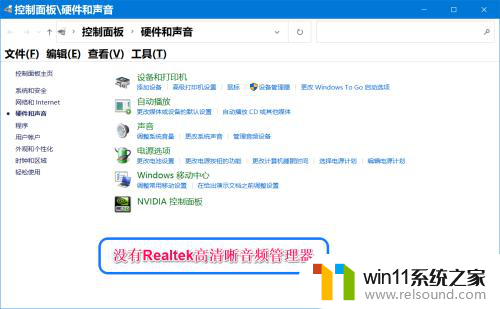
2.第一步:使用DOS命令修复系统。
右键点击系统桌面左下角的【开始】,在开始菜单中点击【命令提示符(管理员)】;
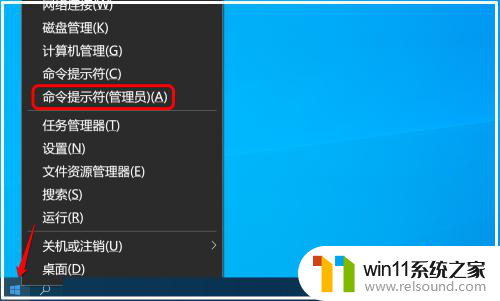
3.复制 sfc /scannow 命令到管理员命令提示符窗口中,按下键盘上的回车键。待其运行完成;

4.第二步:使用 DISM.exe /Online /Cleanup-image /Restorehealth 命令,把系统映像文件中与官方文件不相同的文件还原成官方系统的源文件。
如果通过第一步操作后,控制面板中还是没有Realtek高清晰音频管理器,则复制 DISM.exe /Online /Cleanup-image /Restorehealth 到管理器命令提示符窗口中,按下键盘上的回车键。待其运行完成,显示:
[==========================100.0%==========================] 还原操作已成功完成。
操作成功完成。
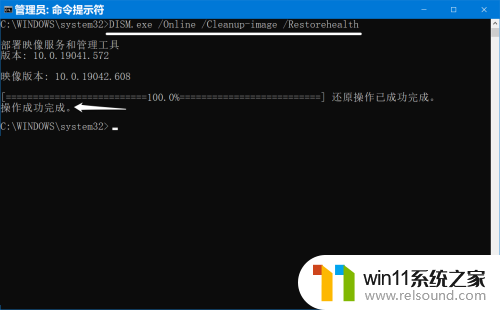
5.第三步:重新启动系统盘中的RtlUpd64.exe文件。
如果进行上述两步操作后,控制面板中仍未添加 Realtek高清晰音频管理器,则再按如下方法操作。
在【运行】对话框中输入:C:\Program Files\Realtek\Audio\HDA,点击确定或按下键盘上的回车键;
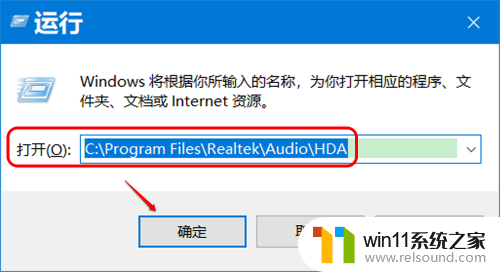
6.此时会打开 HDA 文件夹窗口,我们找到并左键双击 RtlUpd64.exe 文件,在弹出的 用户账户控制 对话框中点击:是,待其运行完成;
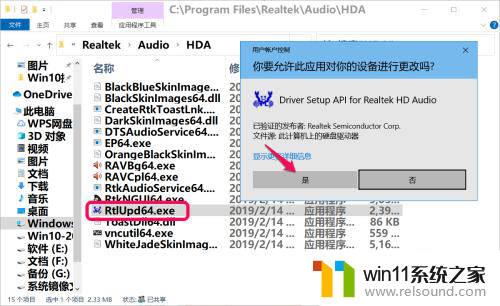
7.进入控制面板,我们可以看到已添加了 Realtek高清晰音频管理器。
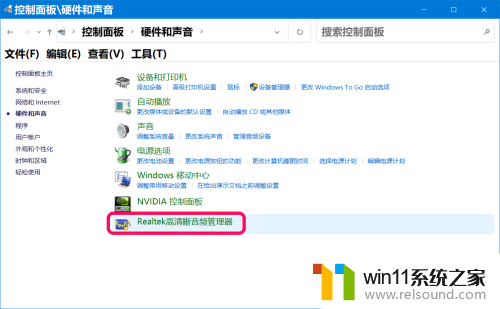
8.如果通过上述操作,控制面板中还是没有 Realtek高清晰音频管理器,请考虑重新安装系统。
以上即:win10没有realtek高清晰音频软件的解决方法,供朋友们参考。
以上就是Win10没有Realtek高清晰音频软件的全部内容,如果你遇到这种情况,可以按照以上步骤进行解决,非常简单快速。















